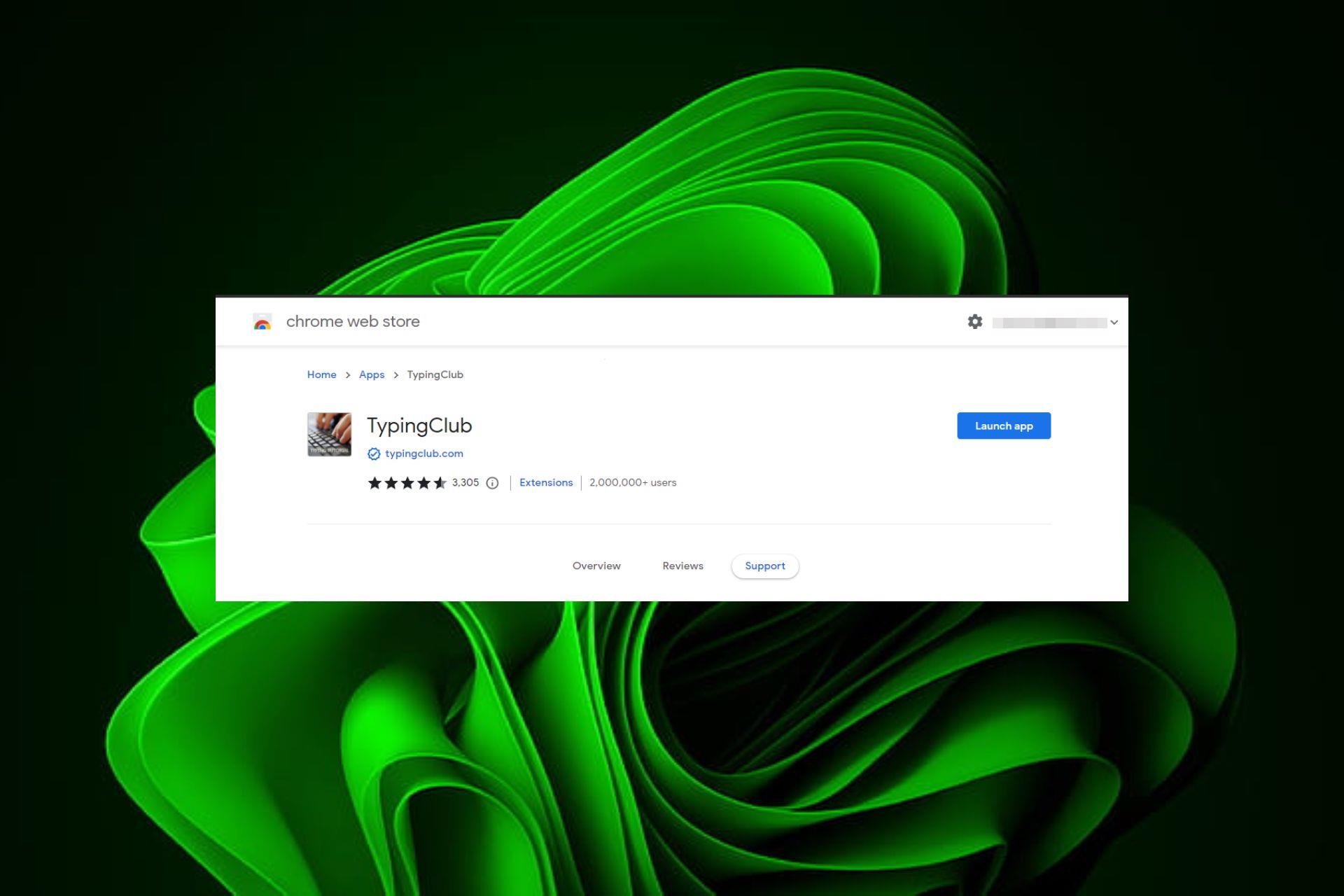
无论您是在工作还是娱乐,都很容易对在计算机上打字感到沮丧。对于任何花时间在计算机上的人来说,一个有价值的工具是有助于提高打字速度和准确性的软件。
一旦您知道所需的步骤,它就非常易于使用。但首先,您需要PC上的软件。继续阅读以查找安装程序的确切步骤。
由于TypingClub是我们选择的工具,那么它在Windows 11上有多好?首先,它是一个免费的在线打字软件,系统要求最低。这使其成为首选,因为您可以不受限制地练习。
它具有带有虚拟键盘和打字课程的简单界面,使其易于立即使用。
如果你想学习更快的打字技巧,这是适合你的应用,但对于那些想要学习触摸打字的基础知识,或者提高各种难度级别的速度的人来说,它也很有用。
如何在 Windows 11 上下载和安装 TypingClub?
- 导航到您的 Chrome 浏览器,然后转到网上商店。
- 找到TypingClub,然后点击添加到Chrome。
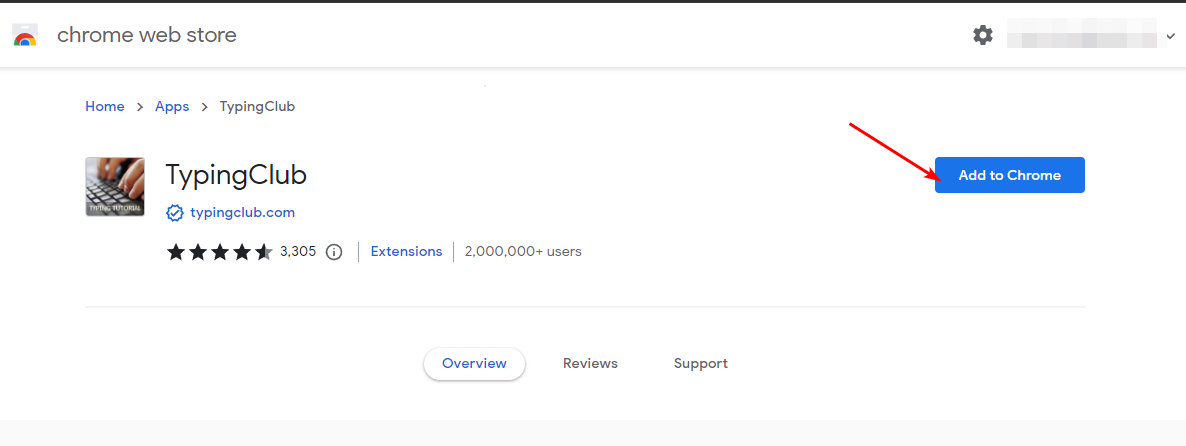
- 单击启动应用程序。
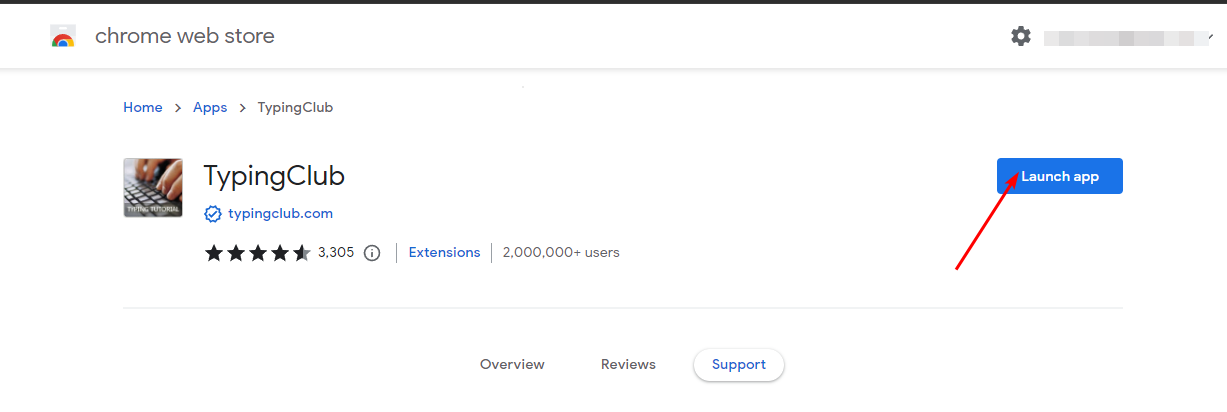
您会注意到此应用程序在 Windows 11 上不再受支持,并且您可能无法启动它。由于上次更新是在近十年前,因此它不再与较新的操作系统兼容。
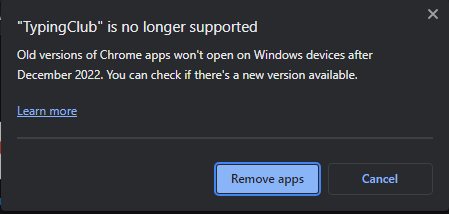
要解决此问题,您可以降级Windows或Chrome版本,直到找到允许您下载并启动扩展程序的受支持版本。
请注意,Chrome 不提供旧版本的官方下载链接,因此您可能需要从第三方网站下载它们。
注意:Uptodown.com 是第三方网站,不是官方来源。WindowsReport不以任何方式隶属于它。请务必在下载后运行防病毒检查。
由于此过程很长,最简单的解决方法是通过访问TypingClub官方网站在Web版本上访问它,然后立即开始上课,而无需下载或登录。
Windows 11 上有哪些常见的 TypingClub 问题?
您可能会在 Windows 11 设备上遇到一些 TypingClub 问题。以下是您可能会遇到的一些最常见的问题:
- TypingClub 无法启动 – 这是当您尝试将 TypingClub 扩展添加到浏览器时出现的问题。
- 未记录进度 – 要跟踪您的输入进度,您必须使用您的帐户登录。
- 打字俱乐部无法加载 – 如果打字俱乐部不工作,您可能遇到间歇性的互联网连接。您可以切换到另一个网络以获得稳定的连接。
- 无法访问TypingClub – 有时,如果防病毒程序认为该网站可能是危险或恶意的,则可能会导致问题。您可以暂时禁用防火墙以允许连接。
- TypingClub 没有响应按键 – 如果您的键盘不工作或驱动程序过时,可能会发生这种情况。
总而言之,TypingClub是任何想要提高打字准确性和增强打字技能的人的必备应用程序。
不同的模式使所有年龄和经验水平的初学者和普通用户都可以轻松学习基本的打字技能,同时提高他们的打字速度。最重要的是,该应用程序不需要任何特殊的硬件或软件要求。
尽管如此,高级用户可能会觉得它有点平淡无奇,所以如果您正在寻找更强大的打字软件,请随时浏览我们的专家列表以获取更多建议。
 Win 11系统之家
Win 11系统之家
